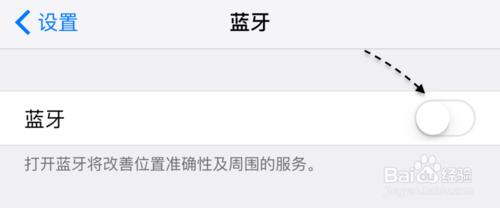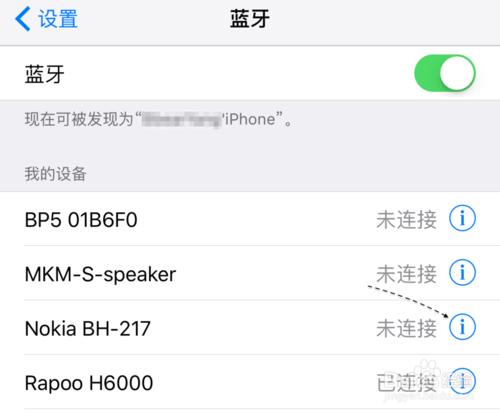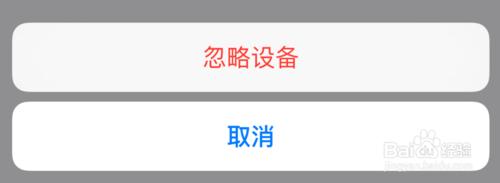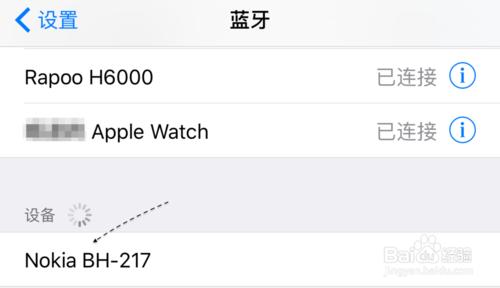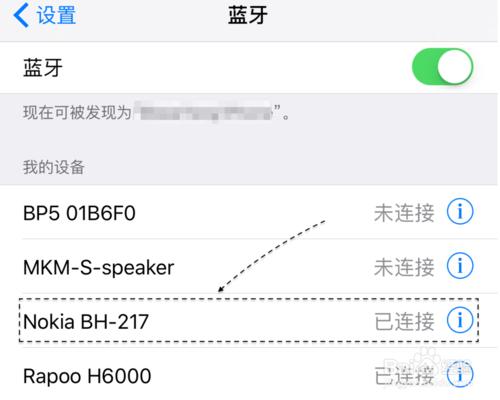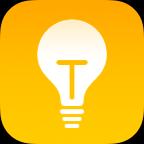有的用戶在使用 iPhone 手機時,可能會遇到連接不了藍牙設備的問題。這裡簡單介紹一些用於處理當 iPhone 不能與藍牙設備連接的方法,供大家參考。
工具/原料
蘋果 iPhone 手機、藍牙設備
簡易處理方法
在使用藍牙的時候,當遇到 iPhone 不能與藍牙設備連接時,請先關閉 iPhone 上的藍牙功能,再將其打開,看看是否可以正常連接。
接下來再點擊當前無法連接的藍牙設備,如果順利的話,可以正常連接。
刪除以前連接過的藍牙設備
有時候會出現這樣的情況,就是在之前可以正常連接的藍牙設備,突然一時間不能連接了。此時可以嘗試先刪除 iPhone 上的藍牙設備連接信息,在 iPhone 上進入藍牙設備列表,點擊當前不能正常連接的設備右側的【信息】圖標。
接下來在藍牙設備界面中,請點擊【忽略此設備】一欄,如圖所示
隨後再點擊底部彈出的【忽略設備】按鈕,確認即可刪除。
當刪除了之前連接過的藍牙設備以後,若再想與之連接的話,此時需要讓藍牙設備進入配對模式。一般的藍牙設備,通過長按電源開關,指示燈閃爍即可進入配對模式。當然不同的藍牙設備,進入的方法可能不太一樣,具體請見藍牙操作說明書。
當藍牙設備進入配對模式以後,接下來請在藍牙列表中看是否可以發現新的藍牙設備。如下圖所示,當前發現一個新設備,點擊即可進行配對連接。
如下圖所示,此時顯示藍牙設備已經與 iPhone 正常連接成功了。
此外對於 iPhone 而言,如果當前有新 iOS 系統固件,也可以嘗試更新固件系統以後,再嘗試與藍牙進行連接。在【設置-通用-軟件更新】中,可以檢測當前最新的固件系統。
硬件故障
如果是硬件故障的話,一般 iPhone 出現藍牙故障的機率比較少,所以可以把焦點放到藍牙設備上。可以先嚐試更換其它的藍牙設備與 iPhone 連接,如果可以成功連接的話,那就是說明之前不能連接的藍牙設備有問題。